Como criptografar um arquivo?
- Início
- Suporte
- Dicas Protetor de Arquivo
- Como criptografar um arquivo?
Resumo
Precisamos atenção à proteção de privacidade a qualquer momento. Especialmente na era da rede, os dados em um computador podem ser compartilhados com muitas pessoas. Neste artigo, falaremos sobre como criptografar um arquivo e como proteger nossos dados no computador.

Simples de usar criptografe arquivos por senha com apenas alguns cliques.
Proteção segura Oculte e bloqueie arquivos do PC local ou unidade USB.
Privacidade forte oculte o formato de criptografia e evite o vazamento de dados privados.
Compactação e criptografia Suporta compactação e criptografia de arquivos de qualquer tipo, o que aumenta a segurança da transferência de arquivos.
Proteção contra crack É possível definir o bloqueio do programa após 5 vezes a senha errada digitada.
Proteção segura Oculte e bloqueie arquivos do PC local ou unidade USB.
Proteção segura Oculte e bloqueie arquivos do PC local ou unidade USB.
Compactação e criptografia Suporta compactação e criptografia de arquivos de qualquer tipo, o que aumenta a segurança da transferência de arquivos.

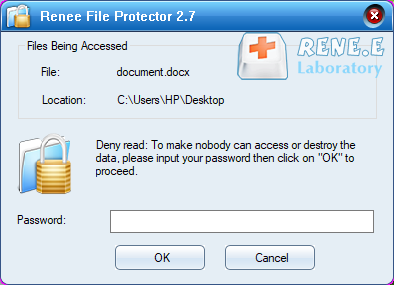
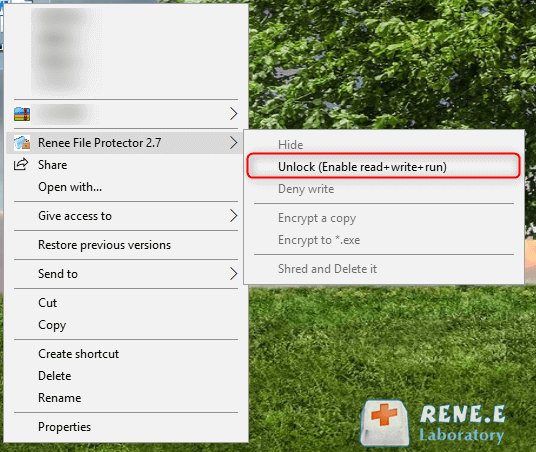
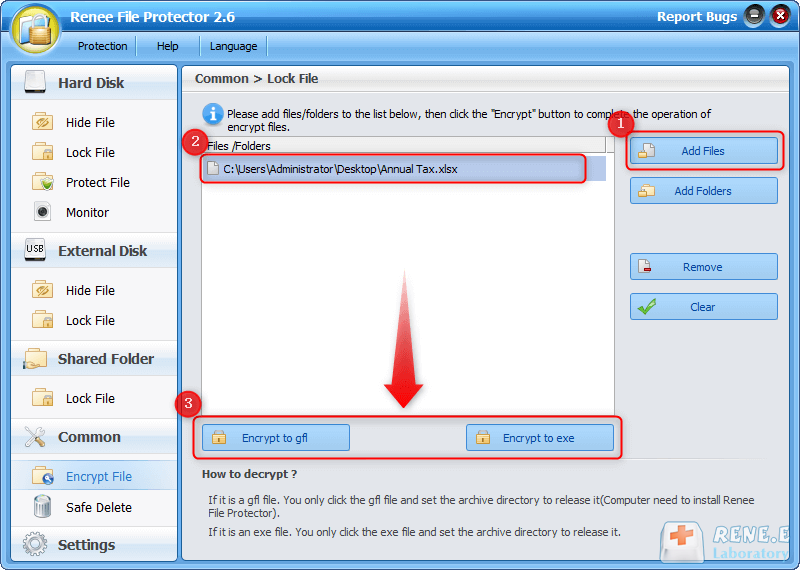
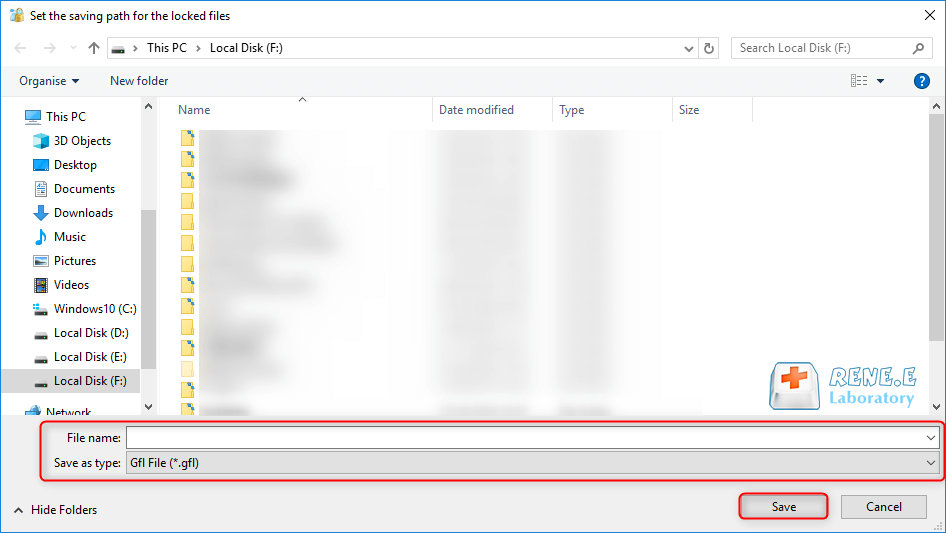
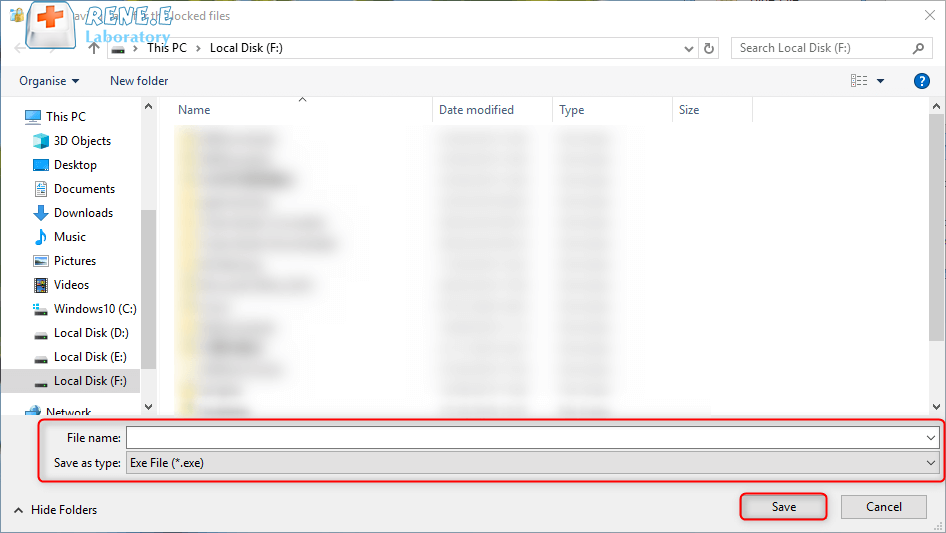
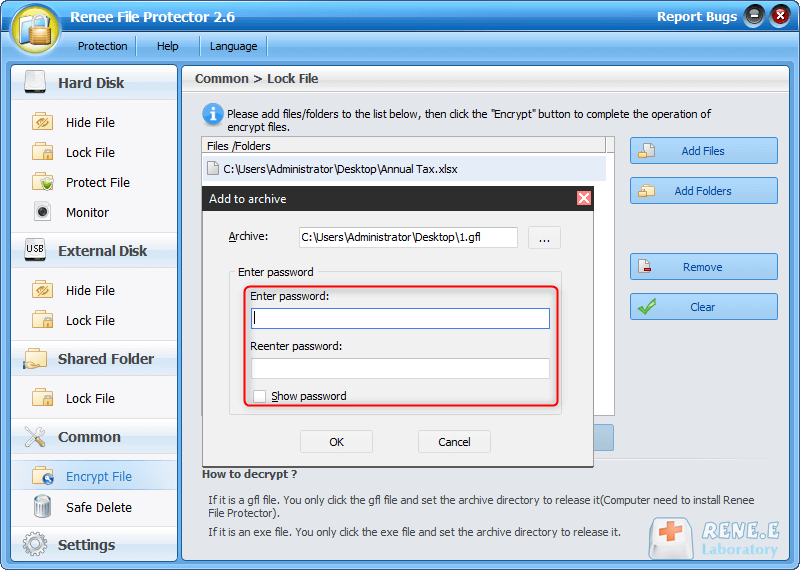
• .gfl: O arquivo .gfl deve ser aberto com o Renee File Protector. Mas não há limite de tamanho quando criptografemos arquivos.
• .exe: O arquivo .exe pode ser diretamente descriptografado sem Renee File Protector. Mas o arquivo deve ser de 4 GB ou menos.
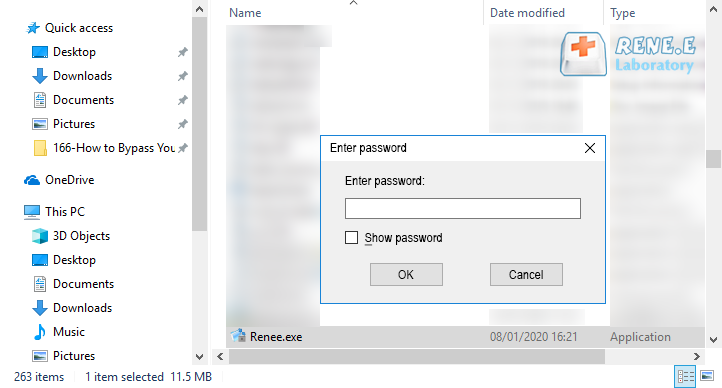
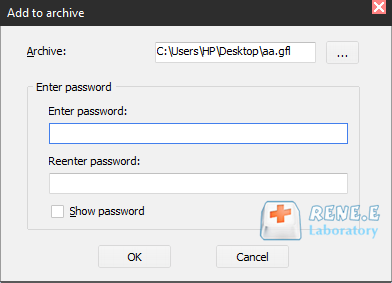

Criptografia rápida Com a tecnologia de disco virtual criptografado, a criptografia de arquivos pode ser concluída em 1 segundo.
Fácil de usar oferece uma interface simples e intuitiva.
Boa criptografia aplique o algoritmo de criptografia AES256 com o formato não publicado.
Criptografia de vários tipos de arquivos Criptografe fotos, vídeos, documentos e aplicativos do Office.
Proteção Completa de Dados Proteja dispositivos USB, oculte arquivos, disfarce arquivos e gerencie senhas.
Criptografia rápida Com a tecnologia de disco virtual criptografado, a criptografia de arquivos pode ser concluída em 1 segundo
Fácil de usar oferece uma interface simples e intuitiva.
Boa criptografia aplique o algoritmo de criptografia AES256 com o formato não publicado.
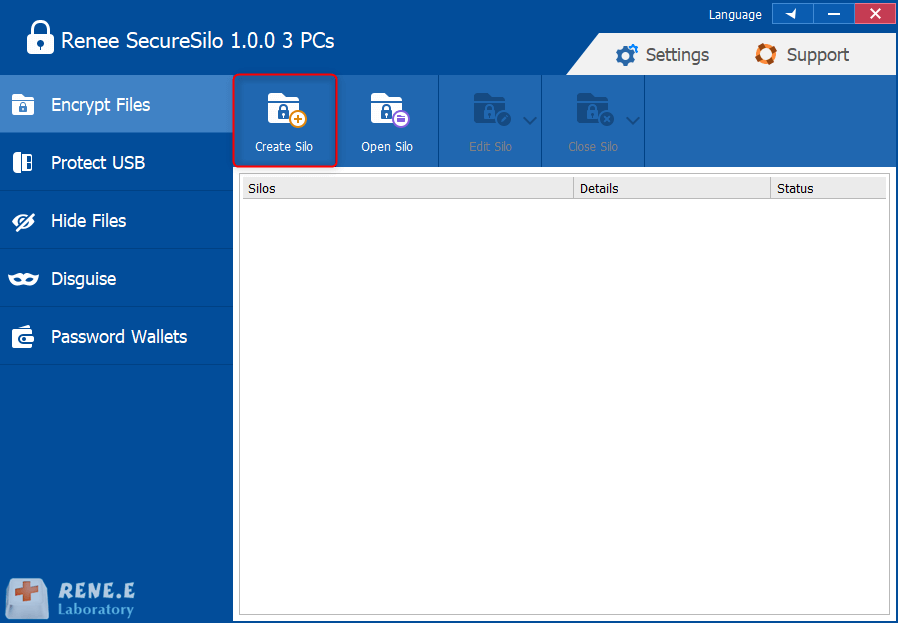
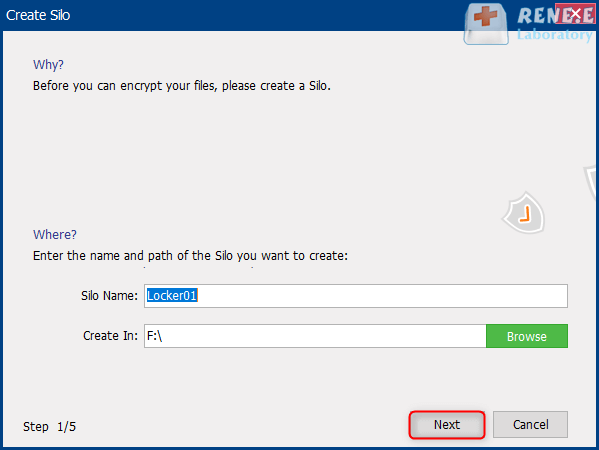
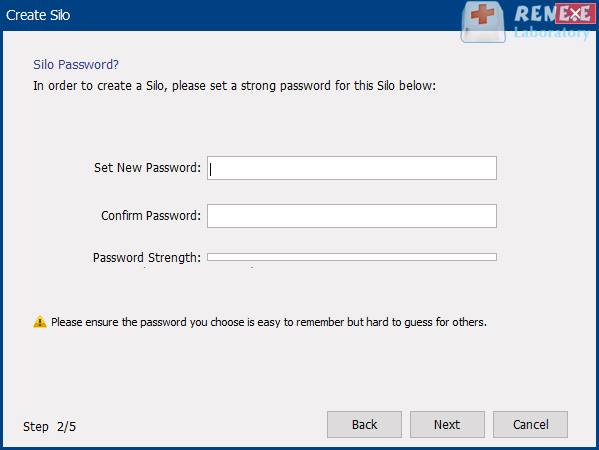
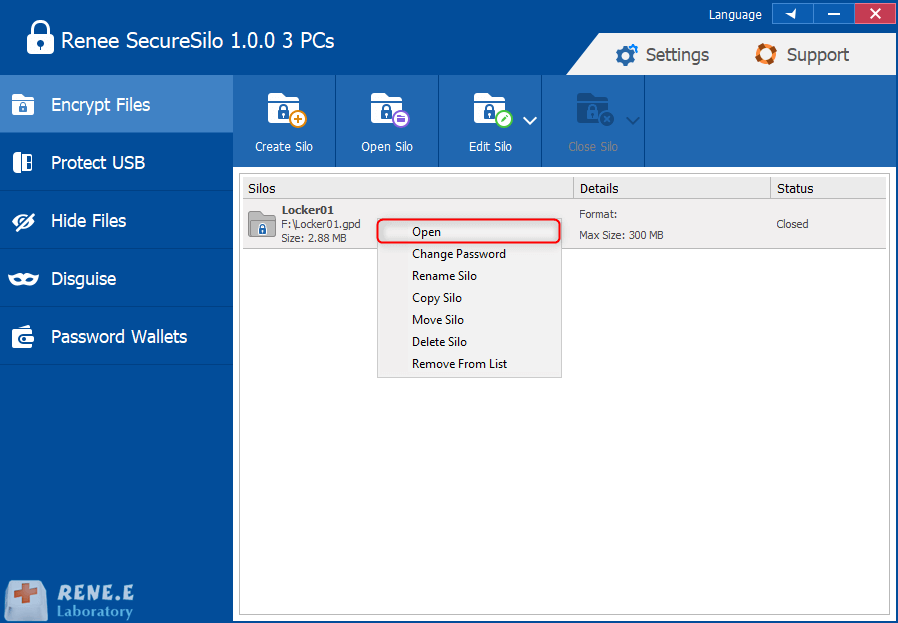
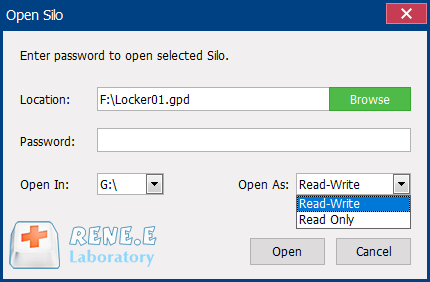
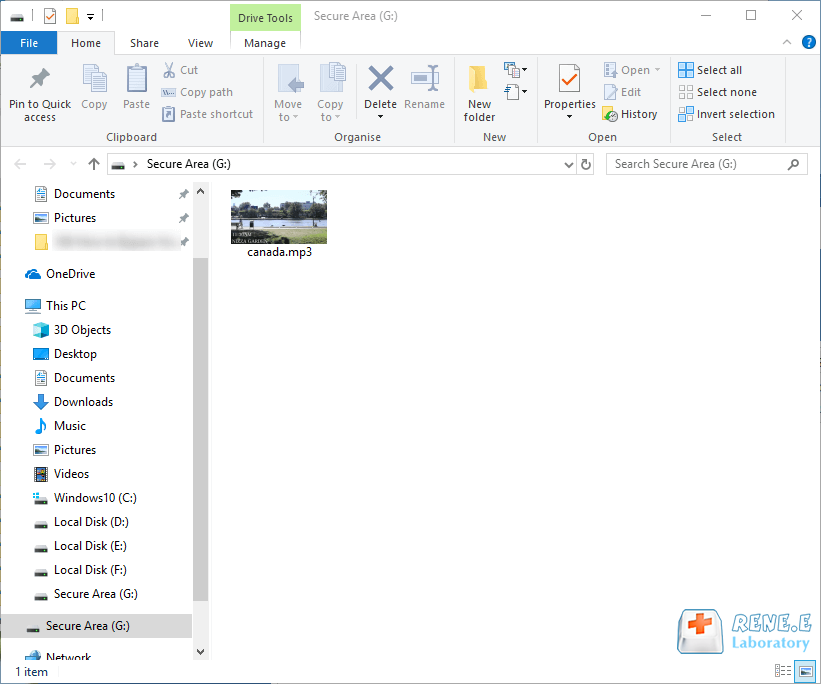
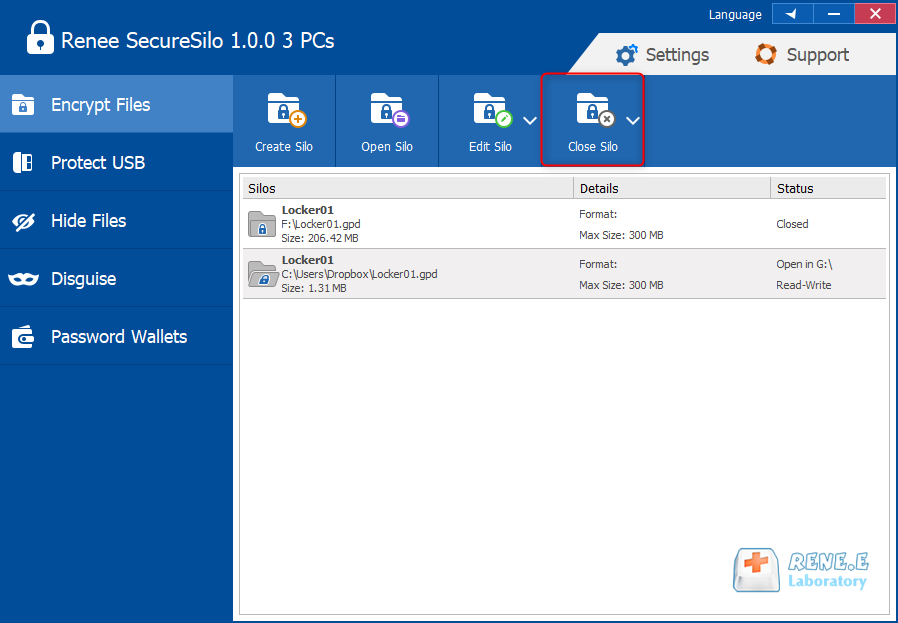
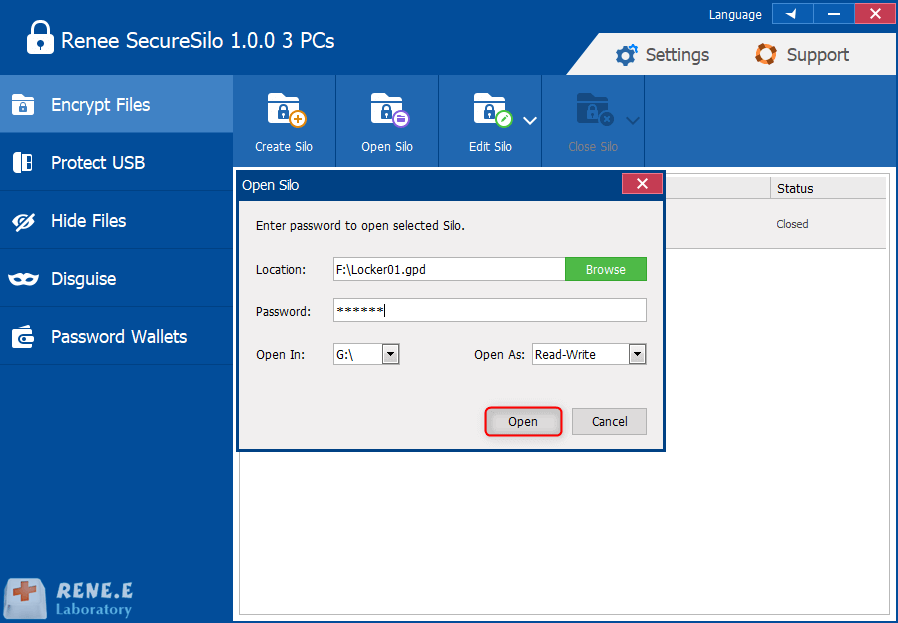

Simples de usar Bloqueie portas USB com apenas alguns cliques para especialistas e iniciantes.
Impedir vazamento de dados Impedir que dispositivos não autorizados se conectem ao PC.
Gerenciar Bloquear Bloquear dispositivos conectados, sites, aplicativos, portas USB, etc.
Monitorar atividades Encontre todas as atividades realizadas no dispositivo conectado.
Proteção automática No caso de senhas incorretas inseridas por mais de 5 vezes, notificações de alarme serão enviadas. A desinstalação do programa requer a senha.
Simples de usar Bloqueie portas USB com apenas alguns cliques para especialistas e iniciantes.
Impedir vazamento de dados Impedir que dispositivos não autorizados se conectem ao PC.
Gerenciar Bloquear Bloquear dispositivos conectados, sites, aplicativos, portas USB, etc.

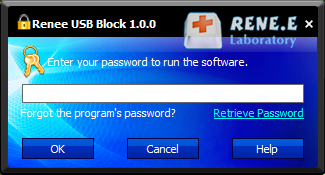
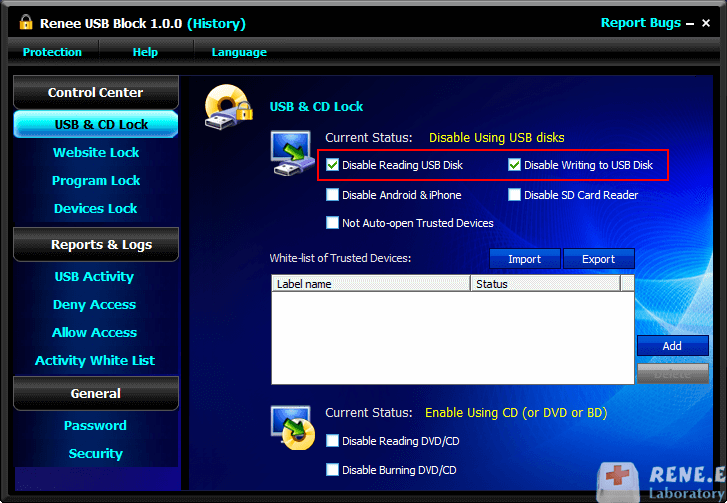
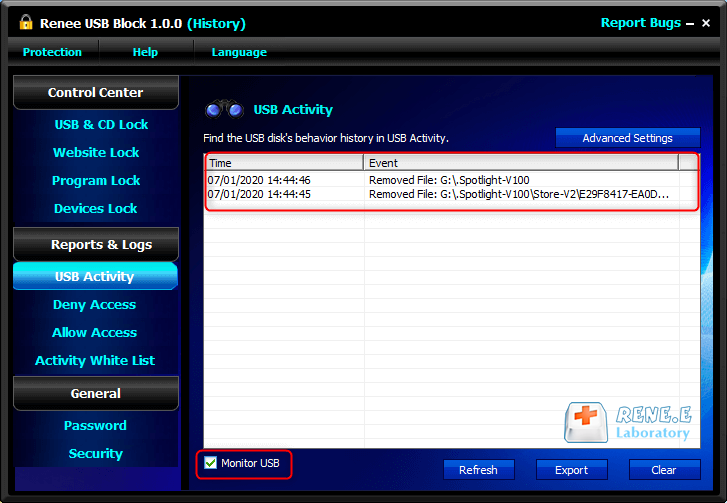
Link relacionado :
WiFi grátis é seguro na verdade?
28-08-2018
Pedro : Ao usar o smartphone, devemos conectado ao Wifi para navegar na Internet. Mas você conhece os riscos no...
Recomendação de Pen Drive Criptografado de 2018
24-08-2018
Sónia : Este artigo apresenta significação, a forma criptografada mais comum e limitação sobre pen drive criptografado, bem como os...


